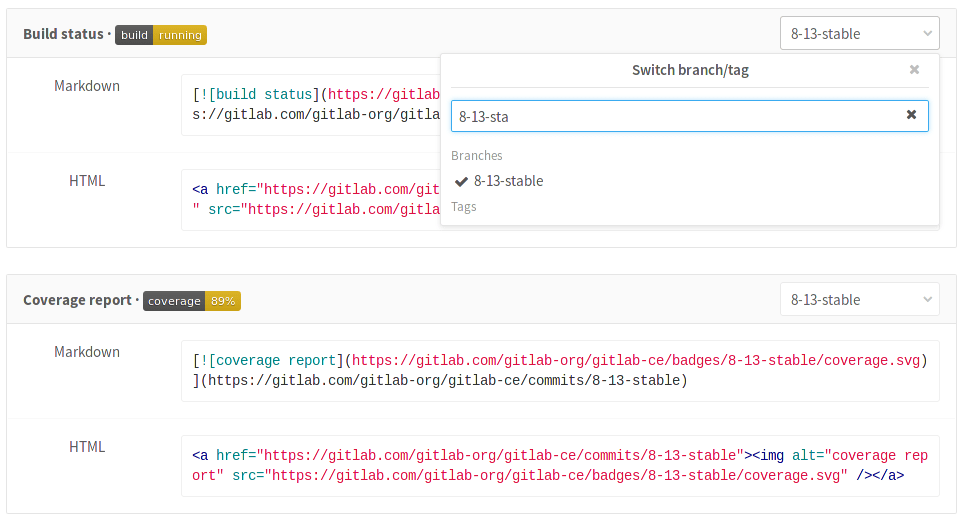- 更改哪些用户可以查看您的流水线
- 自动取消冗余流水线
- 阻止过期的部署作业
- 指定自定义 CI/CD 配置文件
- 选择默认的 Git 策略
- 限制克隆期间获取的更改数量
- 设置作业可以运行的时间限制
- 流水线徽章
- 最新发布徽章
自定义流水线配置
您可以自定义流水线为您的项目运行的方式。
更改哪些用户可以查看您的流水线
对于公共和内部项目,您可以更改谁可以看到您的:
- 流水线
- 作业输出日志
- 作业产物
- 流水线安全仪表盘
要更改流水线和相关功能的可见性:
- 在左侧边栏中,选择 搜索或转到 并找到您的项目。
- 在左侧边栏中,选择 设置 > CI/CD。
- 展开 流水线通用设置。
-
选中或清除 公开流水线 复选框。 当它被选中时,流水线和相关功能是可见的:
- 对于 公开 项目,所有人。
- 对于 内部 项目,除外部用户之外的所有登录用户。
- 对于 私有 项目,所有项目成员(访客或更高级别)。
清除时:
- 对于 公开 项目,作业日志、作业产物、流水线安全仪表盘和 CI/CD 菜单项仅对项目成员(报告者或更高级别)可见。包括来宾用户在内的其他用户只能查看流水线和作业的状态,并且只能在查看合并请求或提交时查看。
- 对于 内部 项目,除外部用户外,所有登录用户都可以看到流水线。 相关功能仅对项目成员(报告者或更高级别)可见。
- 对于 私有 项目,流水线和相关功能仅对项目成员(报告者或更高级别)可见。
更改公开项目中非项目成员的流水线可见性
您可以在公开项目中,控制非项目成员的流水线的可见性。
此设置在以下情况下无效:
要更改非项目成员的流水线可见性:
- 在左侧边栏中,选择 搜索或转到 并找到您的项目。
- 在左侧边栏中,选择 设置 > 通用。
- 展开 可见性、项目功能、权限。
- 对于 CI/CD,选择:
- 仅项目成员:只有项目成员可以查看流水线。
- 具有访问权限的任何人:非项目成员也可以查看流水线。
- 选择 保存更改。
自动取消冗余流水线
您可以将挂起或正在运行的流水线,设置为在同一分支上运行新流水线时自动取消。
您可以在项目设置中启用此功能:
- 在左侧边栏中,选择 搜索或转到 并找到您的项目。
- 在左侧边栏中,选择 设置 > CI/CD。
- 展开 流水线通用设置。
- 选中 自动取消多余的流水线 复选框。
- 选择 保存修改。
使用 interruptible 关键字来指示是否可以在完成之前取消正在运行的作业。
阻止过期的部署作业
引入于 12.9 版本
您的项目可能有多个并发部署作业,这些作业计划在同一时间范围内运行。
这可能导致较旧的部署作业在较新的部署作业之后运行的情况,这可能不是您想要的。
为避免这种情况:
- 在左侧边栏中,选择 搜索或转到 并找到您的项目。
- 在左侧边栏中,选择 设置 > CI/CD。
- 展开 流水线通用设置。
- 选中 阻止已过时的部署作业 复选框。
- 选择 保存修改。
有关详细信息,请参阅部署安全。
指定自定义 CI/CD 配置文件
支持外部
.gitlab-ci.yml位置引入于 12.6 版本
系统期望在项目的根目录中找到 CI/CD 配置文件(.gitlab-ci.yml)。但是,您可以指定备用文件名路径,包括项目外的位置。
自定义路径:
- 在左侧边栏中,选择 搜索或转到 并找到您的项目。
- 在左侧边栏中,选择 设置 > CI/CD。
- 展开 流水线通用设置。
- 在 CI/CD 配置文件 字段中,输入文件名。如果文件:
- 不在根目录中,包含路径。
- 在不同的项目中,包括群组和项目名称。
- 在外部站点上,输入完整的 URL。
- 选择 保存修改。
自定义 CI/CD 配置文件示例
如果 CI/CD 配置文件不在根目录中,则路径必须是相对于它的。 例如:
my/path/.gitlab-ci.ymlmy/path/.my-custom-file.yml
如果 CI/CD 配置文件位于外部站点上,则 URL 必须以 .yml 结尾:
http://example.com/generate/ci/config.yml
如果 CI/CD 配置文件在不同的项目中:
- 文件必须存在于其默认分支上,或者将分支指定为 refname。
- 路径必须相对于其他项目中的根目录。
- 路径后面必须跟一个
@符号以及完整的群组和项目路径。
例如:
.gitlab-ci.yml@namespace/another-projectmy/path/.my-custom-file.yml@namespace/sub-group/another-projectmy/path/.my-custom-file.yml@namespace/sub-group1/sub-group2/another-project:refname
如果配置文件在单独的项目中,可以设置更细粒度的权限。例如:
- 创建一个公共项目来托管配置文件。
- 仅向允许编辑文件的用户授予对项目的写入权限。
这样其他用户和项目就可以访问该配置文件而不能对其进行编辑。
选择默认的 Git 策略
您可以选择在作业运行时如何从极狐GitLab 获取您的仓库。
- 在左侧边栏中,选择 搜索或转到 并找到您的项目。
- 在左侧边栏中,选择 设置 > CI/CD。
- 展开 流水线通用设置。
- 在 Git 策略 下,选择一个选项:
-
git clone速度较慢,因为它为每个作业从头开始克隆仓库。但是,本地工作副本始终是 origin 的。 -
git fetch更快,因为它重新使用本地工作副本(如果它不存在,则回退到克隆)。这是推荐方法,特别是对于大型仓库。
-
配置的 Git 策略可以被 .gitlab-ci.yml 文件中的 GIT_STRATEGY 变量覆盖。
限制克隆期间获取的更改数量
您可以限制 GitLab CI/CD 在克隆仓库时获取的更改数量。
- 在左侧边栏中,选择 搜索或转到 并找到您的项目。
- 在左侧边栏中,选择 设置 > CI/CD。
- 展开 流水线通用设置。
- 在 Git 策略 下,在 Git 浅克隆 下,输入一个值。
最大值为
1000。要禁用浅克隆并使 GitLab CI/CD 每次都获取所有分支和标签,请将值保留为空或设置为0。
在 14.7 及更高版本中,新创建的项目的默认 git depth 值为 20。14.6 及更早版本的默认 git depth 值为 50。
这个值可以被 .gitlab-ci.yml 文件中的 GIT_DEPTH 变量覆盖。
设置作业可以运行的时间限制
您可以定义作业在超时之前可以运行多长时间。
- 在左侧边栏中,选择 搜索或转到 并找到您的项目。
- 在左侧边栏中,选择 设置 > CI/CD。
- 展开 流水线通用设置。
- 在 超时 字段中,输入分钟数或人类可读的值,如
2 hours。必须是 10 分钟或更多,并且少于 1 个月。 默认值为 60 分钟。
超过超时的作业被标记为失败。
您可以为单个 runner 覆盖此值。
流水线徽章
流水线徽章指示项目的流水线状态和测试覆盖率值。这些徽章由最新的成功流水线决定。
最新发布徽章
引入于 14.8 版本
最新发布徽章表示您的项目的最新发布标签名称。
默认情况下,徽章获取使用 released_at 时间排序的版本。
查看流水线状态和覆盖率报告徽章的代码
您可以查看徽章的确切链接。然后您可以在 HTML 或 Markdown 页面中嵌入徽章。
- 在左侧边栏中,选择 搜索或转到 并找到您的项目。
- 在左侧边栏中,选择 设置 > CI/CD。
- 展开 流水线通用设置。
- 在 流水线状态 或 覆盖率报告 部分,查看图像的 URL。
流水线状态徽章
根据流水线的状态,徽章可以具有以下值:
pendingrunningpassedfailedskippedcanceledunknown
您可以使用以下链接访问流水线状态徽章图像:
https://gitlab.example.com/<namespace>/<project>/badges/<branch>/pipeline.svg
仅显示非跳过状态
要使流水线状态徽章仅显示最后一个未跳过的状态,请使用 ?ignore_skipped=true 查询参数:
https://gitlab.example.com/<namespace>/<project>/badges/<branch>/pipeline.svg?ignore_skipped=true
测试覆盖率报告徽章
您可以为每个作业日志匹配的覆盖率报告定义正则表达式。这意味着流水线中的每个作业都可以定义测试覆盖率百分比值。
要访问测试覆盖率徽章,请使用以下链接:
https://gitlab.example.com/<namespace>/<project>/badges/<branch>/coverage.svg
要从特定作业获取覆盖率报告,请将 job=coverage_job_name 参数添加到 URL。例如,您可以使用类似于以下的代码,将 coverage 作业的测试覆盖率报告徽章添加到 Markdown 文件中:

测试覆盖率报告徽章颜色和限制
徽章的默认颜色和限制如下:
- 95 到 100% - 好 (
#4c1) - 90 到 95% - 可接受 (
#a3c51c) - 75 到 90% - 中等 (
#dfb317) - 0 到 75% - 低 (
#e05d44) - 没有覆盖 - 未知(
#9f9f9f)
您可以使用以下附加参数覆盖限制(引入于 14.4 版本):
-
min_good(默认 95,可以使用 3 到 100 之间的任何值) -
min_acceptable(默认 90,可以使用 2 和 min_good-1 之间的任何值) -
min_medium(默认 75,可以使用 1 到 min_acceptable-1 之间的任何值)
如果设置了无效边界,系统会自动将其调整为有效。例如,min_good 设置为80,并且 min_acceptable 设置为 85(太高),系统会自动将 min_acceptable 设置为 79(min_good - 1)。
最新发布徽章
当您的项目中存在发布时,它会显示最新的发布标签名称。如果没有发布,则显示 none。
您可以使用以下链接访问最新发布的徽章图像:
https://gitlab.example.com/<namespace>/<project>/-/badges/release.svg
排序首选项
默认情况下,最新发布徽章使用 release_at 时间获取发布。查询参数 ?order_by=release_at 的使用可选:
https://gitlab.example.com/<namespace>/<project>/-/badges/release.svg?order_by=release_at
徽章样式
通过向 URL 添加 style=style_name 参数,可以不同的样式呈现流水线徽章。有两种款式可供选择:
-
平面(默认):
https://gitlab.example.com/<namespace>/<project>/badges/<branch>/coverage.svg?style=flat -
平方:
https://gitlab.example.com/<namespace>/<project>/badges/<branch>/coverage.svg?style=flat-square
自定义徽章文本
引入于 13.1 版本
可以自定义徽章的文本,区分在同一流水线中运行的多个覆盖作业。通过向 URL 添加 key_text=custom_text 和 key_width=custom_key_width 参数来自定义徽章文本和宽度:
https://gitlab.com/gitlab-org/gitlab/badges/main/coverage.svg?job=karma&key_text=Frontend+Coverage&key_width=130